Adela D. Louie, 최근 업데이트 : August 26, 2024
Android에서 iPhone으로 전환 중이지만 도중에 연락처를 잃어버릴까봐 걱정되시나요? 두려워하지 마세요! 이 가이드에서는 기존 Android 기기에서 새 iPhone으로 연락처를 손쉽게 전송하는 어려운 작업을 단순화하는 Google의 마법을 알아보세요. 방법에 대한 단계별 프로세스를 풀어보세요. Google을 사용하여 Android에서 iPhone으로 연락처 전송 전화번호, 이메일 또는 주소가 하나도 남지 않도록 설계되었습니다.
기술 초보자이든 노련한 사용자이든 이 문서는 프로세스를 쉽게 안내하는 신뢰할 수 있는 동반자 역할을 합니다. 작별 인사 연락처 전송 Google의 강력한 기능을 통해 기기 간 원활한 전환에 대해 걱정하고 즐거움을 느껴보세요!
1부. Google을 사용하여 Android에서 iPhone으로 연락처를 전송하는 이유는 무엇입니까?2부. Google을 사용하여 Android에서 iPhone으로 연락처를 전송하는 방법3부. 문제 해결 및 팁부품 4. 연락처를 Android에서 iPhone으로 전송하는 Hassel 무료 도구 - FoneDog 전화 전송결론
1부. Google을 사용하여 Android에서 iPhone으로 연락처를 전송하는 이유는 무엇입니까?
Google을 사용하여 Android에서 iPhone으로 연락처를 전송하면 다음과 같은 몇 가지 장점과 편리함이 제공됩니다.
- 원활한 전환: Google은 다양한 운영 체제 간의 원활한 전환을 허용하는 범용 플랫폼 역할을 합니다. 이는 전송 프로세스를 간소화하여 Android에서 iPhone으로 연락처 전송.
- 간편하고 편리함: Google을 연락처 전송 중개자로 활용하면 수동 입력이나 복잡한 절차가 필요하지 않습니다. 작업을 단순화하고 시간과 노력을 절약합니다.
- 포괄적인 데이터 전송: Google의 동기화를 통해 연락처 이름과 전화번호뿐만 아니라 이메일, 주소, 추가 연락처 세부정보도 정확하게 전송됩니다.
- 장치 간 접근성 및 동기화: Google 계정을 사용하면 다양한 장치에서 액세스할 수 있는 중앙 집중식 허브를 생성할 수 있습니다. 이는 연락처가 iPhone뿐만 아니라 Google 계정에 연결된 다른 플랫폼에서도 동기화되고 사용할 수 있음을 의미합니다.
- 호환성 및 범용 플랫폼: Google 주소록은 Android 및 iOS와 모두 호환되므로 서로 다른 모바일 생태계 간에 연락처를 전송하기 위한 범용 솔루션입니다.
- 백업 및 보안: 연락처 전송에 Google을 사용하면 백업 및 보안 계층이 제공됩니다. 연락처는 Google 계정에 저장되므로 휴대폰에 문제가 발생하더라도 데이터 손실 위험이 줄어듭니다.
2부. Google을 사용하여 Android에서 iPhone으로 연락처를 전송하는 방법
Google을 사용하여 Android 기기에서 iPhone으로 연락처를 전송하는 일반적인 단계는 다음과 같습니다.
Android의 연락처 백업
- 연락처 전송 프로세스를 시작하려면 Android 기기에서 "연락처" 애플리케이션에 액세스하세요.
- 연락처 앱 내에 있는 설정 메뉴로 이동하세요.
- '와 같은 기능에 대한 설정 옵션을 살펴보세요.가져 오기 / 내보내기" 또는 앱 내 "연락처 관리"를 선택하세요.
- '내보내기' 또는 '' 라벨이 붙은 특정 기능을 선택하세요.스토리지로 내보내기"를 선택할 수 있습니다.
- 내보내기 대상을 묻는 메시지가 나타나면 연락처 내보내기를 위한 지정된 위치로 Google을 선택합니다.
- 귀하의 연락처는 Google 계정 내에 .vcf(vCard)라는 파일 형식으로 안전하게 저장되어 접근성과 보안이 보장됩니다.
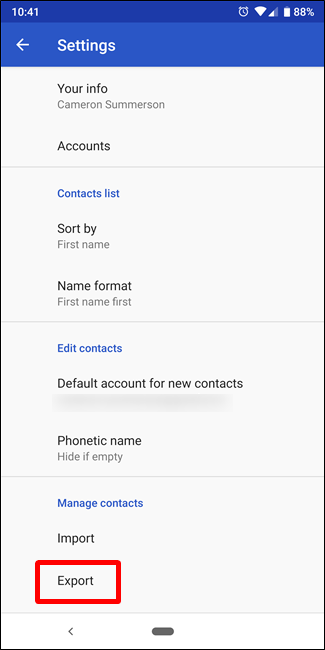
Google 계정에서 동기화 확인
- 홈 화면에서 설정 아이콘이나 앱을 찾아 탭하여 Android 기기의 설정에 액세스하세요. 설정 메뉴에서 '계정' 섹션으로 이동하세요.
- 사용 가능한 계정 목록에서 '를 선택하세요.구글". "에 대한 토글 또는 옵션이 작동하는지 확인하고 확인하십시오.Sync Contacts"가 활성화되거나 켜져 있습니다. 이 작업을 수행하면 Android 기기에 저장된 연락처가 연결된 Google 계정과 동기화되고 정기적으로 업데이트됩니다.
- 이 기능을 활성화하면 연락처에 대한 모든 수정 사항이나 추가 사항이 Google 계정과 원활하게 동기화되어 여러 기기에서 안전하게 보관되고 액세스할 수 있습니다.
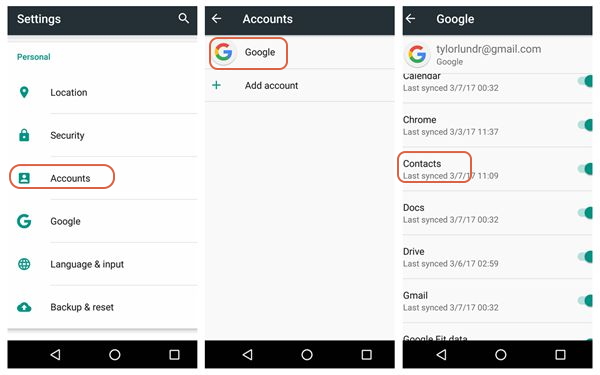
iPhone에서 Google 계정 동기화
- iPhone 홈 화면에서 "설정" 앱으로 이동하세요. 설정 메뉴를 아래로 스크롤하여 "암호 및 계정" 또는 "메일" 옵션을 선택하세요.
- "비밀번호 및 계정" 또는 "메일"을 누른 다음 "계정"을 누릅니다. 사용 가능한 계정 유형 목록에서 "계정 추가"를 선택합니다. 추가하려는 계정 유형으로 'Google'을 선택하세요.
- 이메일 주소와 비밀번호를 포함한 Google 계정 자격 증명을 입력하여 Google 계정에 로그인하고 인증하세요.
- 로그인하면 옵션 목록이 나타납니다. "를 켜세요.Contacts"를 전환하여 Google 계정의 연락처를 iPhone으로 동기화할 수 있습니다.
- 이 프로세스를 통해 iPhone이 Google 계정의 연락처와 동기화되어 기기 간에 연락처를 원활하게 전송할 수 있습니다.
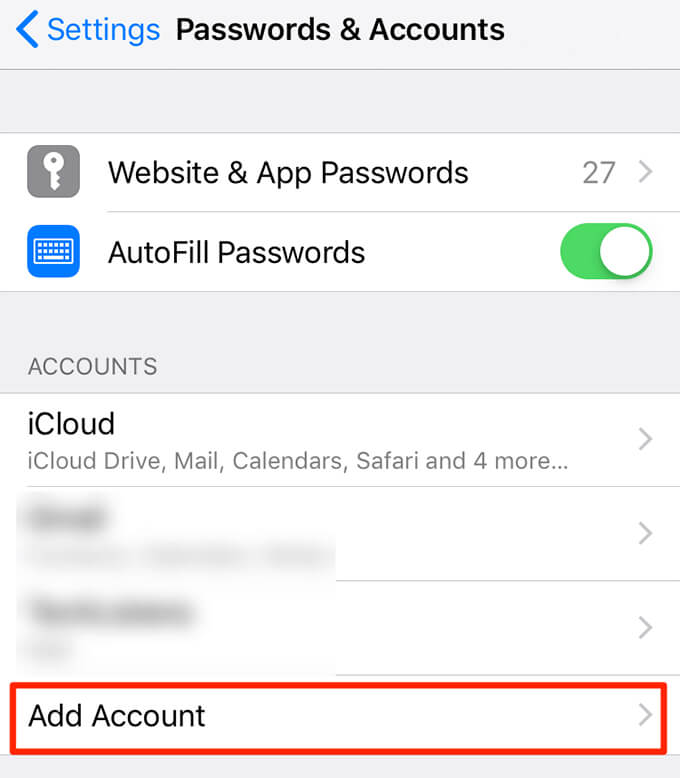
동기화 및 확인을 기다립니다
- 동기화 프로세스가 완료되면 연락처가 Google 계정에서 iPhone으로 전송될 때까지 잠시 기다려주세요.
- 그런 다음 iPhone의 "연락처" 애플리케이션에 액세스하여 모든 연락처가 성공적으로 표시되었는지 확인하세요. 이 전송 기간은 귀하가 보유한 연락처 수에 따라 달라질 수 있습니다.
완전성 확인
이름, 전화번호, 이메일 및 기타 세부정보를 포함하여 모든 연락처가 정확하게 전송되었는지 확인하세요. 필요한 경우 불일치나 연락처 누락을 해결하세요.
중복 및 정리 관리(필요한 경우):
연락처가 중복된 경우 iPhone의 연락처 앱 내에서 연락처를 병합할 수 있습니다. 연락처 목록을 검토하고 정리하고 필요에 따라 정보를 구성하거나 업데이트하세요.
3부. 문제 해결 및 팁
다음은 Google을 사용하여 Android에서 iPhone으로 연락처를 원활하게 전송하기 위한 몇 가지 문제 해결 팁과 추가 제안 사항입니다.
동기화 문제:
- 동기화 후 iPhone에 연락처가 표시되지 않으면 올바른 Google 계정에 로그인했는지 확인하세요.
- 두 기기의 인터넷 연결을 확인하고 Google 계정 설정에서 연락처 동기화 설정이 켜져 있는지 확인하세요.
불완전한 전송:
- 모든 연락처가 전송되지 않은 경우 Android 기기를 다시 방문하여 연락처가 Google 계정으로 제대로 내보내졌는지 확인하세요.
- 전송 프로세스 중에 발생할 수 있는 동기화 오류나 충돌이 있는지 확인하세요.
중복 연락처:
- 전송 후 중복된 연락처가 나타나면 iPhone의 "연락처" 앱을 사용하여 중복된 연락처를 수동으로 병합하거나 제거하세요.
- 중복 항목을 보다 효율적으로 식별하고 제거하는 데 도움이 되는 App Store에서 제공되는 타사 앱을 사용해 보세요.
검증 및 정확성:
- 전송 후 이름, 전화번호, 이메일 주소, 기타 세부정보를 포함하여 모든 연락처를 올바르게 가져왔는지 확인하세요.
- 정확성과 완전성을 보장하기 위해 특정 항목을 다시 확인하세요.
백업 및 추가 동기화:
- 실수로 데이터가 손실되는 것을 방지하려면 전송 후 두 장치 모두에 연락처 백업을 만드세요.
- 일관성을 유지하고 업데이트가 플랫폼 전반에 반영되도록 장치 전체에서 연락처를 정기적으로 동기화하세요.
연락처 형식 호환성:
- 연락처가 전송에 호환되는 형식(일반적으로 .vcf 또는 vCard 형식)인지 확인하세요. 그렇지 않은 경우 가져오기 전에 적절한 형식으로 변환하세요.
연락처 그룹화 및 조직:
- Google 주소록 내의 연락처 그룹이나 라벨을 활용하여 연락처를 전송하기 전에 정리하세요. 이는 이전 후 관리를 더 쉽게 하는 데 도움이 될 수 있습니다.
추가 지원 요청:
- 지속적인 문제가 발생하는 경우 지원을 요청해 보세요. Apple또는 Google의 공식 지원 채널을 참조하세요. 그들은 귀하의 상황에 맞는 구체적인 솔루션이나 지침을 제공할 수 있습니다.
이전 과정에서는 인내심이 중요하다는 점을 기억하세요. 때로는 다양한 요인으로 인해 연락처 동기화가 지연될 수 있으므로 데이터가 여러 장치에서 완전히 동기화될 때까지 약간의 시간이 걸릴 수 있습니다. 다음 문제 해결 팁을 따르면 Google을 사용하여 Android에서 iPhone으로 연락처를 전송할 때 발생하는 가장 일반적인 문제를 해결하는 데 도움이 됩니다.
부품 4. 연락처를 Android에서 iPhone으로 전송하는 Hassel 무료 도구 - FoneDog 전화 전송
FoneDog 전화 전송 Android 기기에서 iPhone으로 연락처를 원활하게 전송하는 프로세스를 단순화하도록 설계된 탁월하고 번거롭지 않은 도구입니다. 이 직관적인 소프트웨어는 사용자 친화적인 인터페이스와 효율적인 기능을 제공하므로 빠르고 안정적인 연락처 전송 방법을 찾는 사용자에게 이상적인 솔루션입니다.
전화 전송
iOS, Android 및 Windows PC간에 파일을 전송하십시오.
컴퓨터에서 쉽게 문자 메시지, 연락처, 사진, 비디오, 음악을 전송하고 백업 할 수 있습니다.
최신 iOS 및 Android와 완벽하게 호환됩니다.
무료 다운로드

Android에서 iPhone으로 연락처를 전송하기 위해 FoneDog Phone Transfer를 사용하려면 다음 단계를 따르십시오.
- FoneDog 전화 전송 다운로드 및 설치: 공식 FoneDog 웹 사이트로 이동하여 전화 전송 도구를 다운로드하십시오. 컴퓨터에 설치하십시오.
- 컴퓨터에서 소프트웨어를 엽니다.
- 장치 연결: USB 케이블을 사용하여 Android 장치와 iPhone을 컴퓨터에 연결합니다. 소프트웨어에서 올바르게 인식되는지 확인하십시오.
- 전송 모드 선택 : FoneDog 전화 전송 인터페이스에서 "전화에서 전화로 전화 연결"옵션.
- 전송할 연락처 선택: 소프트웨어가 두 장치를 모두 감지하여 화면에 표시합니다. 전송하려는 데이터 유형으로 "연락처"를 선택하십시오.
- 전송 프로세스 시작: "스타트 토큰 전송" 버튼을 누르면 Android 기기에서 iPhone으로 연락처 전송이 시작됩니다.
- 완료 대기: 소프트웨어가 전송 프로세스를 완료하도록 허용합니다. 전송되는 연락처 수에 따라 소요되는 시간은 달라질 수 있습니다.
- 확인 및 정리: 전송이 완료되면 iPhone에서 모든 연락처가 성공적으로 전송되었는지 확인하세요.

FoneDog Phone Transfer는 복잡한 수동 절차 없이 연락처를 Android 장치에서 iPhone으로 안전하게 이동하여 전송 프로세스를 단순화합니다. 연락처 정보를 원활하게 전송하여 수동 입력의 번거로움이나 잠재적인 데이터 손실을 줄이는 안정적이고 효율적인 방법을 제공합니다.
사람들은 또한 읽습니다Google 없이 Android에서 Android로 연락처 전송2024 수정: Huawei에서 iPhone으로 연락처를 전송하는 방법은 무엇입니까?
결론
Google 또는 FoneDog Phone Transfer를 통해 Android에서 iPhone으로 연락처를 전송하면 원활한 전환이 보장됩니다. Google의 범용 호환성은 프로세스를 간소화하여 데이터 무결성을 보장합니다. FoneDog는 이를 더욱 단순화하여 번거롭지 않은 대안을 제공합니다. 두 가지 방법 모두 편의성을 최우선으로 하여 원활하고 효율적인 장치 전환에 중추적인 역할을 합니다. 즐거운 독서하세요!


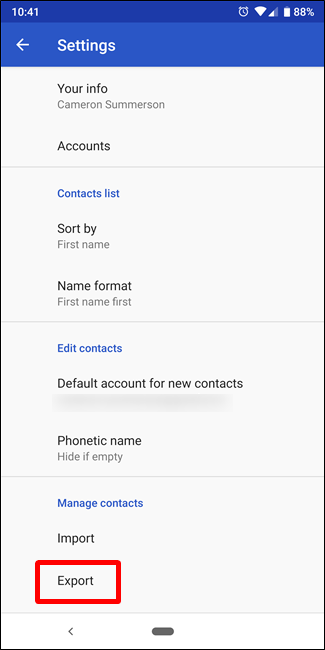
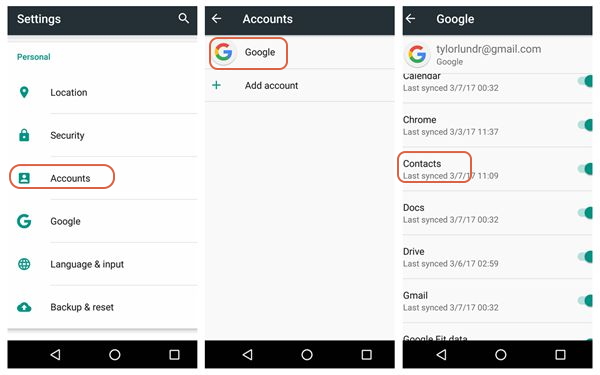
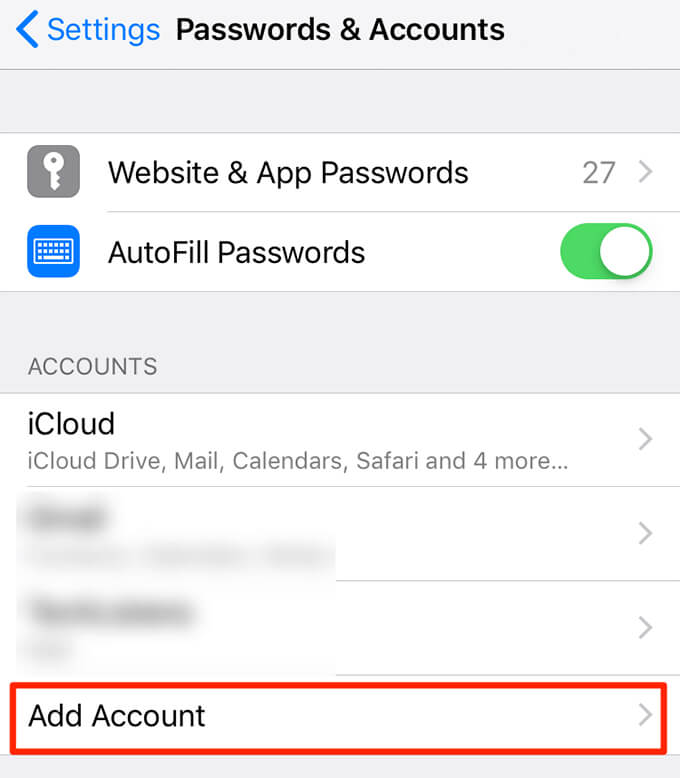


/
/